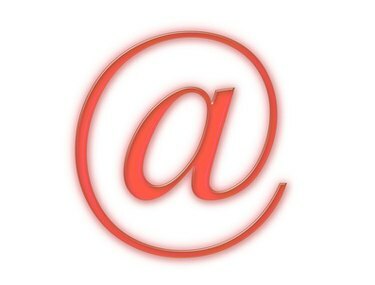
Добавляйте контакты в группу с помощью различных почтовых программ.
Большинство почтовых клиентов, будь то веб-сайты, настольные компьютеры или мобильные устройства, включают раздел контактов. Здесь вы можете хранить личную информацию о каждом человеке или компании, с которыми вы контактировали. Хороший способ организовать большое количество контактов - создавать группы. Вы можете разделить контакты на категории, такие как личные контакты, деловые контакты, семья и друзья. Когда дело доходит до создания групп контактов, каждый тип учетной записи электронной почты работает немного по-своему. Выполните эти шаги, используя некоторые из наиболее часто используемых почтовых программ - Microsoft Outlook, Gmail и Windows Live Hotmail.
Microsoft Outlook
Шаг 1
Откройте Microsoft Outlook.
Видео дня
Шаг 2
Щелкните значок «Контакты» в области навигации, чтобы открыть Контакты.
Шаг 3
Щелкните меню «Файл». Выберите «Создать> Папка».
Шаг 4
Введите имя, которое вы хотите использовать в качестве метки для новой группы контактов. Выберите «Контакты» из списка «Папка содержит». Выберите, где вы хотите разместить папку. Щелкните "ОК".
Шаг 5
Выберите контакт, который хотите переместить в новую папку. Щелкните «Правка»> «Вырезать». Выберите новую папку в области навигации. Выберите «Правка»> «Вставить». Это переместит контакт из его предыдущей папки в новую папку. Вы также можете скопировать контакт, выбрав «Правка> Копировать» (вместо перемещения его из предыдущей папки).
ШАГ 6
Повторите, чтобы добавить несколько контактов в папку.
Gmail
Шаг 1
Войдите в свою учетную запись Gmail.
Шаг 2
Щелкните «Контакты».
Шаг 3
Нажмите кнопку «Новая группа» слева, чтобы создать новую группу контактов. Введите имя новой группы и нажмите «ОК».
Шаг 4
Установите флажки рядом со всеми контактами в списке контактов, которые вы хотите добавить в группу.
Шаг 5
Щелкните кнопку «Группы». Выберите группу, в которую вы хотите добавить контакты.
Windows Live Hotmail
Шаг 1
Войдите в свою учетную запись Windows Live Hotmail.
Шаг 2
Щелкните «Контакты» на левой панели. Щелкните стрелку рядом с надписью «Создать». Выберите «Группа». Введите имя для новой группы. Нажмите Ввод."
Шаг 3
Выберите несколько контактов в списке контактов, которые вы хотите добавить в новую группу.
Шаг 4
Щелкните раскрывающееся меню «Добавить в группу». Выберите группу, которую вы только что создали. Новая группа контактов появится в разделе «Все контакты».
Подсказка
Контакты на мобильном устройстве работают так же, как контакты электронной почты. Обратитесь к руководству пользователя мобильного телефона или КПК, чтобы узнать, как добавить контакты в группу на вашей конкретной модели телефона.




